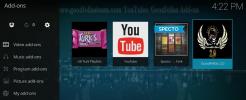Jak wykonać kopię zapasową i przywrócić Kodi na dowolnym urządzeniu: Szybko i łatwo
Korzystanie z Kodi jest jak zakładanie własnego mieszkania. Udekorujesz go odpowiednimi dodatkami, wprowadzisz wiele drobnych dostosowań, aby uczynić rzeczy bardziej intuicyjnymi w użyciu, a nawet ozdobisz je tapetami i różnymi motywami interfejsu! Jednak od czasu do czasu może być konieczne przeniesienie Kodi na nowe urządzenie lub po prostu odświeżenie instalacji i rozpoczęcie od nowa. A mając dobry plan tworzenia kopii zapasowych i przywracania, nie musisz odbudowywać wszystkich swoich dostosowań.

30-dniowa gwarancja zwrotu pieniędzy
Zabezpiecz Kodi za pomocą VPN
Sam Kodi jest niezwykle bezpiecznym oprogramowaniem. Jednak niektóre z dodatków innych firm, które możesz zainstalować, nieco zaginają te reguły. Znaleziono niektóre rozszerzenia pozyskiwania pirackich filmów lub innych nielegalnych treści. To spowodowało pojawienie się czerwonych flag w agencjach rządowych i firmach ISP, powodując, że zwracają one szczególną uwagę na wszystkie rodzaje ruchu Kodi.
Jeśli prowadzisz Kodi, możesz być nieświadomą ofiarą dławienia usługodawców internetowych, a nawet inwigilacji rządu. Na szczęście korzystanie z VPN może chronić cię przed tymi zagrożeniami. Wirtualne sieci prywatne szyfrują dane przed opuszczeniem urządzenia, zamieniając zwykłe pakiety informacji w nieczytelny kod. Nikt nie może powiedzieć, kim jesteś ani co przesyłasz strumieniowo, dzięki czemu możesz bez obaw przesyłać strumieniowo dowolne treści.
IPVanish -Najlepszy VPN dla Kodi
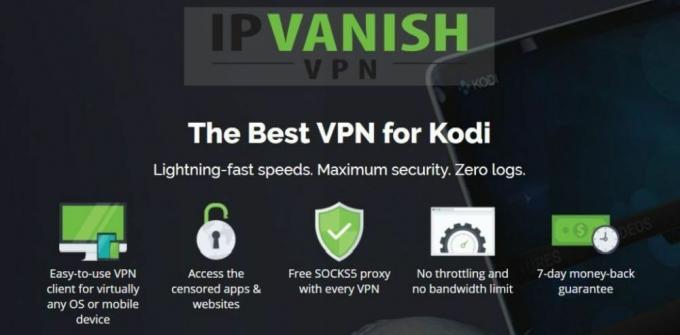
Ze wszystkich sieci VPN na rynku,IPVanishwyróżnia się jako najlepszy wybór dla Kodi. Obejmuje silne 256-bitowe szyfrowanie AES na wszystkich danych, ochronę przed wyciekiem DNS dla lepszej prywatności, i automatyczny przełącznik zabijania, aby chronić przed przypadkowymi naruszeniami, i niesamowita polityka zerowego logowania na wszystkich ruch drogowy. IPVanish zapewnia również pełny, szybki i anonimowy dostęp do dodatków Kodi bez ograniczeń w ruchu P2P lub zawartości torrentów i działa na prawie każdym możliwym urządzeniu. Podsumowując, IPVanish prowadzi ogromną sieć 950 serwerów w 60 różnych krajach, wszystkie całkowicie wolne od ograniczeń przepustowości i prędkości!
IPVanish oferuje 7-dniową gwarancję zwrotu pieniędzy, co oznacza, że masz tydzień na przetestowanie go bez ryzyka. Proszę to zanotować Wciągające porady czytelnicy mogą zaoszczędź tutaj 60% w sprawie rocznego planu IPVanish, obniżając cenę miesięczną do zaledwie 4,87 USD / mc.
Informacje o tworzeniu kopii zapasowych i przywracaniu
Kodi to niezwykle przyjazne dla użytkownika oprogramowanie. Jest całkowicie darmowy i open source, co oznacza, że każdy może go zainstalować, a każdy może rzucić okiem na kod źródłowy. Został również zaprojektowany do płynnego interfejsu z oprogramowaniem innych firm. Tworząc dodatki, społeczność Kodi może dodawać funkcje do podstawowego oprogramowania, o których twórcy nigdy nie marzyli.
Minusem tego wszystkiego jest to, że łatwo wpaść w kłopoty. Instalowanie, odinstalowywanie i ponowne instalowanie ton różnych rozszerzeń pozostawia po sobie ślady plików, które z czasem mogą zagracać system. Jest to szczególnie ważne, jeśli korzystasz z Kodi na smartfonie, Fire TV Stick lub innym urządzeniu o niskiej mocy. Aby Kodi było szybkie i czyste, dobrym pomysłem jest regularne tworzenie kopii zapasowych, fabryczne odświeżanie, a następnie rozpoczęcie od nowa z przywróconymi ustawieniami.
Poniżej znajdują się podstawowe kroki, które musisz wykonać, aby wykonać pełną kopię zapasową i przywrócić. Później przedstawimy najlepsze narzędzia potrzebne do pracy.
Pierwszy krok - wykonaj kopię zapasową
Bez względu na bałagan w Kodi, zawsze jest jeden lub dwa dodatki, z którymi po prostu nie chcesz się rozstać. Może trudno jest znaleźć w Internecie, a może zajęło Ci miesiące, aby poprawnie go skonfigurować. Tak czy inaczej, przechowywanie niektórych informacji jest tym, do czego służą kopie zapasowe.
Pierwszym krokiem przy każdym odświeżeniu Kodi jest zapisanie bieżącej konfiguracji. W następnej sekcji omówimy, które narzędzia mogą ci w tym pomóc, ale na razie wiedz, że możesz zapisz wszystko - od list źródłowych po repozytoria i konfiguracje dodatków - wszystko za naciśnięciem przycisku przycisk.
Dalej - Factory Refresh
Gdy zabezpieczysz ważne rzeczy, czas wypatroszyć Kodi! Odświeżanie fabryczne (czasami nazywane przywracaniem fabrycznym) jest częstym ustawieniem występującym w wielu różnych narzędziach Kodi. Mówiąc najprościej, usuwa wszystko związane z instalacją Kodi, w tym dodatki, miniatury oraz pliki ustawień i konfiguracji. Będzie tak, jakby Kodi został zainstalowany fabrycznie.
W zależności od urządzenia można również odinstalować Kodi i zainstalować go ponownie ręcznie. Czasami może to być szybsze niż odświeżanie ustawień fabrycznych, zwłaszcza jeśli używasz urządzenia mobilnego. Zasadniczo zalecamy właścicielom Androida i iOS zastąpienie tego kroku staromodnym usunięciem i ponownym pobraniem.
Wreszcie - przywróć dane
Po wyczyszczeniu obszaru roboczego nadszedł czas, aby przywrócić najbardziej cenione ustawienia, aby ponownie uruchomić Kodi. W tym kroku bierze się dane, których kopię zapasową utworzono wcześniej, i dodaje je do nowej instalacji Kodi. Jest szybki, nieszkodliwy i łatwy do zrobienia. Z pewnością docenisz to, że nie musisz od nowa konfigurować wszystkiego od zera.
Utwórz kopię zapasową i przywróć Kodi za pomocą Kreatora Kodi
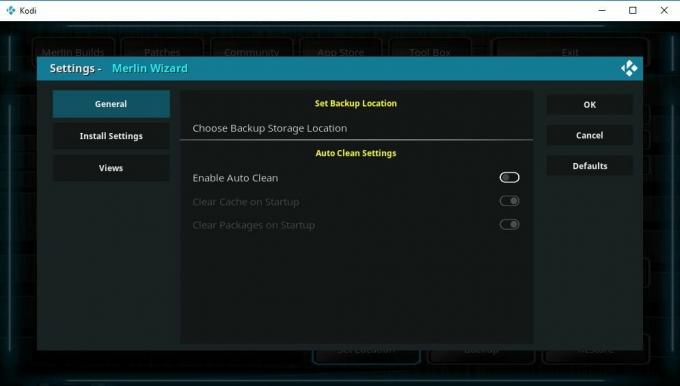
Sam Kodi nie ma żadnych funkcji tworzenia kopii zapasowych ani przywracania. Jasne, możesz ręcznie skopiować dziesiątki plików i ręcznie usunąć Kodi, ale kto ma na to czas? Zamiast tego skorzystaj z dobrego dodatku kreatora. Wykona za Ciebie wszystkie kopie zapasowe, resetowanie i przywracanie pracy.
Jak zainstalować kreatory Kodi
W większości kreatory Kodi są jak każdy inny dodatek. Są one dostarczane w pakiecie w repozytoriach, które są dużymi kolekcjami plików hostowanymi na serwerach zewnętrznych. Aby uzyskać kreatora, musisz najpierw zainstalować repozytorium, a następnie zalogować się i znaleźć odpowiedni dodatek w środku. Kodi oferuje kilka metod instalowania nowych repozytoriów, ale wolimy metodę „źródeł zewnętrznych”, ponieważ działa ona w ten sam sposób na każdej platformie.
Przed zainstalowaniem czegokolwiek, wykonaj poniższe czynności, aby skonfigurować Kodi do zarządzania zewnętrznymi plikami do pobrania.
- Przejdź do głównego menu Kodi, a następnie kliknij ikonę koła zębatego, aby wejść do Menu systemowe.
- Iść do Ustawienia systemowe a następnie kliknij Dodatki.
- Kliknij suwak obok Nieznane źródła. Upewnij się, że jest skierowany w prawo.
- Zaakceptować komunikat ostrzegawczy.
Czy czarodzieje są bezpieczni?
Zdecydowanie tak. Są one prawdopodobnie jeszcze bezpieczniejsze niż inne dodatki Kodi, ponieważ rzadko zawierają linki do dowolnego rodzaju treści, tylko narzędzia do konserwacji i skrypty do tworzenia kopii zapasowych. Zazwyczaj nie wprowadzają też dramatycznych zmian w systemie, więc nie musisz się martwić przypadkowym usunięciem czegoś ważnego. Kreatory określają, które pliki zamierzają usunąć, i ostrzegają Cię przed tym. Są bezpieczne, a także są w zasadzie głupie.
Zainstaluj kreatora do tworzenia kopii zapasowych i przywracania Kodi
Gotowy do rozpoczęcia tworzenia kopii zapasowej i przywracania przygody? Poniżej znajdują się nasze ulubione dodatki dla kreatorów dostępne w nieoficjalnej społeczności programistów Kodi. Każdy z nich oferuje mnóstwo narzędzi do konserwacji i czyszczenia, a także fabryczne ustawienia odświeżania, tworzenia kopii zapasowych i przywracania. Wybierz dowolnego kreatora, który ci się podoba, a następnie postępuj zgodnie z instrukcjami, aby go zainstalować i użyć go do ochrony poufnych danych Kodi.
Brettus Builds Wizard
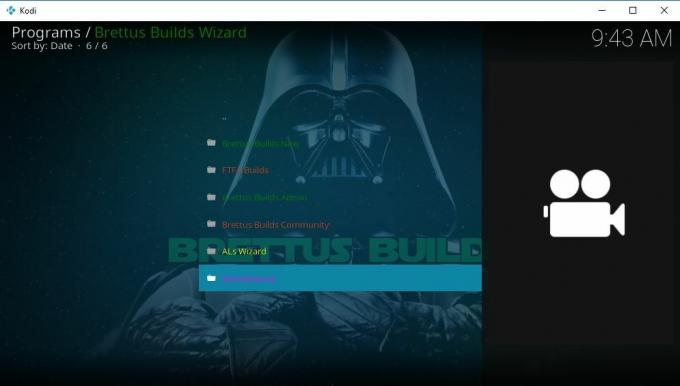
Repozytorium Brettus ma wiele różnych dodatków do przesyłania strumieniowego, a także posiada unikalny kreator, który jest również miły i łatwy w użyciu. Oprócz funkcji czyszczenia, tworzenia kopii zapasowych i przywracania Kreator Brettus umożliwia instalowanie niestandardowych kompilacji, naprawianie problematycznych dodatków lub wymuszanie zamknięcia Kodi. Istnieją nawet wbudowane opcje przywracania ustawień fabrycznych, dzięki którym czyszczenie Kodi jest tak automatyczne, jak to możliwe.
Jak zainstalować Kreator kompilacji Brettus
Repozytorium Brettus jest dostępne w osobnym repozytorium. Najpierw musisz go zainstalować, potem repozytorium Brettus, a na końcu samego kreatora. Proces ten nie zajmuje dużo czasu, więc nie martw się!
- Otwórz Kodi, przejdź do menu głównego, a następnie kliknij Ikona zębatki.
- Iść do Menedżer plików> Dodaj źródło.
- Dodaj następujący adres URL: http://toptutorialsrepo.co.uk/kodi/Repos/
- Wprowadź łatwą do zapamiętania nazwę, np wskazówki
- Kliknij ok. Kodi automatycznie doda repozytorium do listy źródeł.
- Wróć do menu głównego i wybierz Dodatki
- Kliknij ikona pola na górze.
- Wybierać Zainstaluj z pliku zip, a następnie wybierz repozytorium wymienione powyżej.
- Przewiń w dół i znajdź plik o nazwie magazyn. Brettusrepo - #. #. Zip
- Zainstaluj repozytorium, a następnie wróć do menu otwartego okna i wybierz Zainstaluj z repozytorium.
- Wybierz wpis o nazwie Brettus buduje repozytorium.
- Nawigować do Dodatki programowe i poszukaj Brettus Builds Wizard.
- Kliknij, aby zainstalować kreatora.
Użyj Kreatora kopii zapasowych i przywracania Brettus Kodi
Brettus Builds to jeden z prostszych kreatorów, który użytkownicy Kodi z pewnością docenią. Będziesz mógł z łatwością konfigurować i przywracać kopie zapasowe, a nawet możesz uruchomić opcje przywracania ustawień fabrycznych, aby dostosować, które fragmenty danych chcesz usunąć. Jest to idealny kreator, aby zacząć od nowa z Kodi na dowolnym urządzeniu.
- Przejdź do menu głównego Kodi i wybierz Dodatki> Moje dodatki
- Znajdź ikonę Kreatora budowania Bretta i kliknij ją.
- Wybierać Konfiguruj na dnie.
- Upewnij się, że Magazyn kopii zapasowych wybierz kartę, a następnie ustaw lokalizację zapisywania kopii zapasowej. Najlepszym miejscem, w którym łatwo jest znaleźć, jest folder na pulpicie.
- Uruchom Kreatora kompilacji Brettus i wybierz Folder konserwacji.
- Wybierz Utwórz kopię zapasową / przywróć zawartość opcje
- Następnie wybierz Utwórz kopię zapasową mojej zawartości.
- Brettus wyświetli listę opcji tworzenia kopii zapasowych. Wybierać Pełna kopia zapasowa aby zapisać wszystko lub wybrać elementy indywidualnie. Kluczowe są kopie zapasowe dodatków i źródeł.
- Użyj Wyczyść / wytrzyj opcje w Brettus do przywrócenia ustawień fabrycznych Kodi.
- Aby przywrócić ustawienia, postępuj zgodnie z powyższymi instrukcjami, ale wybierz Przywracać zamiast Utworzyć kopię zapasową.
Cosmic Saints Wizard
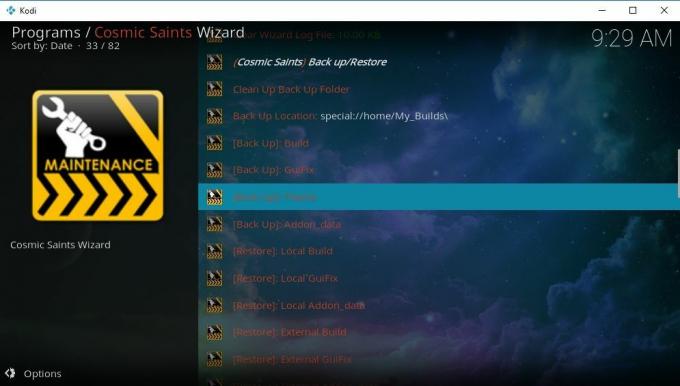
Cosmic Saints Wizard to doskonałe narzędzie do konserwacji i tworzenia kopii zapasowych. Zawiera wszystkie funkcje potrzebne do utrzymania czystości i porządku Kodi, a także przydatny instalator / deinstalator aplikacji Android i Fire TV Stick, które pokochają! Co więcej, Kreator Kosmicznych Świętych dzieli opcje tworzenia kopii zapasowych i przywracania na poszczególne kategorie. Nie chcesz wykonać kopii zapasowej całej kompilacji? Nie musisz, po prostu zapisz ustawienia dodatków i gotowe.
Instalowanie Cosmic Saints Wizard
Kreator CS jest samodzielną instalacją, co oznacza, że nie musisz instalować repozytorium, wystarczy pobrać plik dodatku i przejść stamtąd.
- Odwiedzić Strona pobierania wtyczki CSaintsWizard w przeglądarce internetowej.
- Pobierz plik zip o nazwie CSaintsWizard-1.2.9.zip.Zapisz go w dogodnym miejscu, aby za chwilę uzyskać do niego dostęp.
- Otwórz Kodi i wybierz Dodatki z paska nawigacji.
- Kliknij ikonę pola, a następnie wybierz Zainstaluj z pliku zip.
- Przejdź do miejsca, w którym zapisałeś plik CSaintsWizard.zip, a następnie kliknij ok.
- Kreator Kosmicznych Świętych zostanie zainstalowany w tle. Sprawdź główne menu dodatków za kilka chwil, a zobaczysz kreatora, gotowy do uruchomienia.
Użyj Kreatora kosmicznych świętych, aby wykonać kopię zapasową i przywrócić Kodi
Po zainstalowaniu CS Wizard możesz utworzyć lub przywrócić kopię zapasową na dowolnym urządzeniu w ciągu kilku sekund.
- Uruchom kreatora i wybierz Narzędzia do konserwacji z menu głównego.
- Przewiń do połowy następnego ekranu, aż zobaczysz biały Sekcja tworzenia kopii zapasowych / przywracania.
- Pierwszy, wybierz lokalizację kopii zapasowej, gdzieś łatwo znaleźć, np. na pulpicie.
- Następnie wybierz poszczególne elementy, których kopię zapasową chcesz utworzyć. Zalecane są Addon_data i Build.
- Po zakończeniu tworzenia kopii zapasowej możesz zresetować Kodi lub całkowicie go odinstalować.
- Aby przywrócić, przejdź do tej samej sekcji, a następnie poszukaj osoby Opcje Przywracania aktywować.
Kreator Merlina
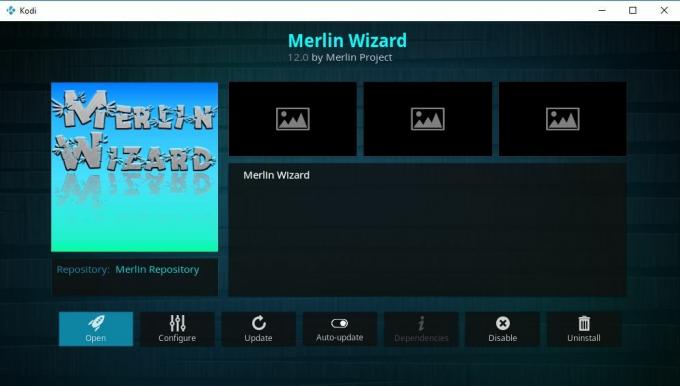
Kreator Merlin to samodzielny projekt, który upraszcza sprawę. Interfejs zawiera tylko kilka funkcji czyszczenia, a nie tysiące opcji dostępnych w większości kreatorów. Procedury tworzenia kopii zapasowych i przywracania są również jasne i łatwe do znalezienia.
Jak zainstalować Kreatora Merlin
Instalacja Merlina jest przyjemna i prosta. Wystarczy pobrać repozytorium ze strony, do której link znajduje się poniżej, dodać do Kodi, a następnie pobrać dodatek!
- Odwiedzić Strona pobierania repozytorium Merlin w przeglądarce internetowej.
- Pobierz plik zip o nazwie repository.merlin.zip
- Otwórz Kodi i wybierz Dodatki z paska nawigacji.
- Kliknij ikonę pola, a następnie wybierz Zainstaluj z pliku zip.
- Przejdź do miejsca, w którym zapisałeś plik repository.merlin.zip, a następnie kliknij ok.
- Wróć do menu ikony pola, a następnie wybierz Zainstaluj z repozytorium.
- Wybierz Repozytorium Merlin> Dodatki do programów> Kreator Merlin i zainstaluj.
- Po zakończeniu procesu uruchom Kreatora Merlin z głównego menu dodatków w dowolnym momencie.
Tworzenie kopii zapasowych i przywracanie za pomocą Kreatora Merlin
Kreator Merlin może nie mieć tysięcy zwariowanych funkcji, ale jego opcje tworzenia kopii zapasowych i przywracania są zadziwiająco łatwe w użyciu. Tylko trzy przyciski do kliknięcia, to wszystko!
- Uruchom Kreatora Merlin, a następnie kliknij Przybornik u góry ekranu.
- U dołu zobaczysz sekcję oznaczoną Centrum kopii zapasowych / przywracania. Zacznij od kliknięcia „Ustaw położenie“.
- Wybierz miejsce przechowywania kopii zapasowej w menu. Najlepszym miejscem, w którym łatwo znaleźć, jest na przykład pulpit.
- Kliknij Utworzyć kopię zapasową przycisk. Kreator poprosi o potwierdzenie przed rozpoczęciem.
- Po zakończeniu Twoje treści będą bezpieczne. Przywróć ustawienia fabryczne Kodi, odinstaluj go lub zrób cokolwiek!
- Aby przywrócić, wróć do strony skrzynki narzędzi Merlina, kliknij Przywróć, a następnie znajdź plik przywracania zapisany na urządzeniu.
Tworzenie kopii zapasowych i przywracanie na innych urządzeniach
Powyższe instrukcje i kreatory będą działać na każdym urządzeniu, na którym można zainstalować Kodi. Fire TV Stick? Tak. Android TV box? Obstawiasz! Możesz postępować zgodnie z instrukcjami w dokładnie taki sam sposób, zastępując kliknięcia naciśnięciami przycisków pilota lub dotknięć ekranu dotykowego. Istnieje jednak kilka wyjątkowych kwestii, które można wziąć pod uwagę w przypadku urządzeń alternatywnych. Małe optymalizacje, które mogą sprawić, że wszystko pójdzie gładko, niż się spodziewałeś.
Odinstaluj i zainstaluj ponownie na urządzeniach z Androidem
Masz Kodi na smartfonie lub tablecie, zwłaszcza na Androidzie? O wiele szybciej jest utworzyć kopię zapasową ustawień, a następnie ręcznie odinstalować aplikację niż wykonać pełne odświeżenie fabryczne. Pomiń powyższe szczegóły resetowania i po prostu usuń Kodi, przeciągając go do ikony odinstalowania w telefonie. Wróć do sklepu Google Play, aby ponownie pobrać Kodi, a następnie kontynuuj powyższe instrukcje, aby przywrócić poprzednie ustawienia. Łatwy!
Przywracanie ustawień fabrycznych w urządzeniach alternatywnych
Jeśli korzystasz z Kodi na urządzeniu, które nie obsługuje natywnie aplikacji, najprawdopodobniej spędziłeś dużo czasu próbując zainstalować oprogramowanie. Nie trzeba odinstalowywać Kodi, aby wykonać kopię zapasową i przywrócić. Po prostu uruchom opcję przywracania ustawień fabrycznych w jednym z kreatorów, a Twoja aplikacja będzie jak nowa. W rzeczywistości wykonywanie regularnych kopii zapasowych może uratować Cię od wielu kłopotów w przyszłości, więc nie wahaj się aktualizować swojego systemu co miesiąc.
Prześlij ustawienia z kopiami zapasowymi
Tworzenie kopii zapasowych danych Kodi nie musi być łączone z natychmiastowym resetem do ustawień fabrycznych i przywracaniem. Możesz zapisać dane ustawień na dowolnym urządzeniu, przenieść plik na inny sprzęt, a następnie użyć kreatora, aby go przywrócić. Jest to szybki i łatwy sposób na przeniesienie ustawień z jednego urządzenia na drugie. Najlepszym rozwiązaniem jest skonfigurowanie Kodi na komputerze stacjonarnym lub laptopie, utworzenie kopii zapasowej, przeniesienie zawartości do telewizora lub smartfona, a następnie przywrócenie jej z tego miejsca. Bam, natychmiastowe dostosowanie Kodi w dowolnym miejscu!
Wniosek
Kodi to niesamowite oprogramowanie, które oferuje wiele opcji dostosowywania. Ochrona danych jest również przyjemna i łatwa dzięki dodatkom innych firm. Zapisz konfigurację, wyślij ją na inne urządzenie, przywróć po przywróceniu ustawień fabrycznych, a następnie przesyłaj strumieniowo, jakby nic się nie wydarzyło!
Masz problemy z wydajnością po przywróceniu ustawień fabrycznych? Sprawdź nasz przewodnik na radzenie sobie z buforowaniem w Kodi.
Czy ten przewodnik był dla Ciebie pomocny? Masz kolejną rekomendację czarodzieja, która Twoim zdaniem jest odpowiednia do pracy? Zostaw nam komentarz w sekcji poniżej!
Poszukiwanie
Najnowsze Posty
Oglądanie sportów CBC na Kodi - najlepsze w kanadyjskim sporcie
Canadian Broadcasting Corporation, znany również jako CBC, jest kan...
Najlepsze dodatki IPTV dla Kodi: The One One Working Working in 2020
Chociaż Kodi jest najbardziej znana z możliwości strumieniowego prz...
Pulse Sports Dodatek Kodi: Oglądaj transmisje sportowe na żywo za pomocą Pulse, zainstaluj przewodnik
Jeśli chcesz oglądać sport w domu, zwłaszcza sport z Wielkiej Bryta...